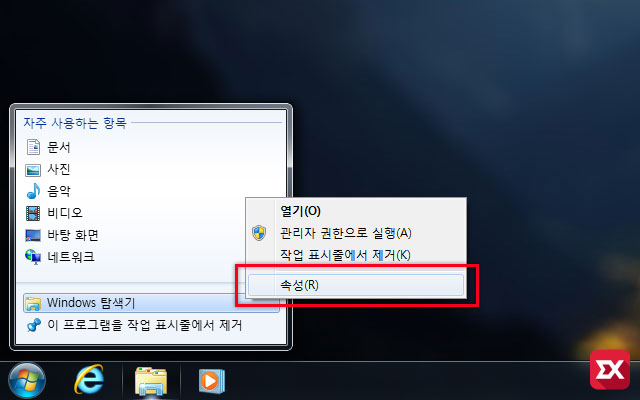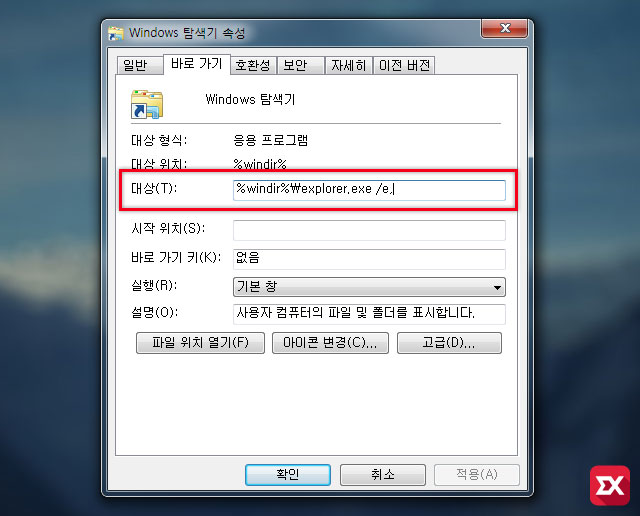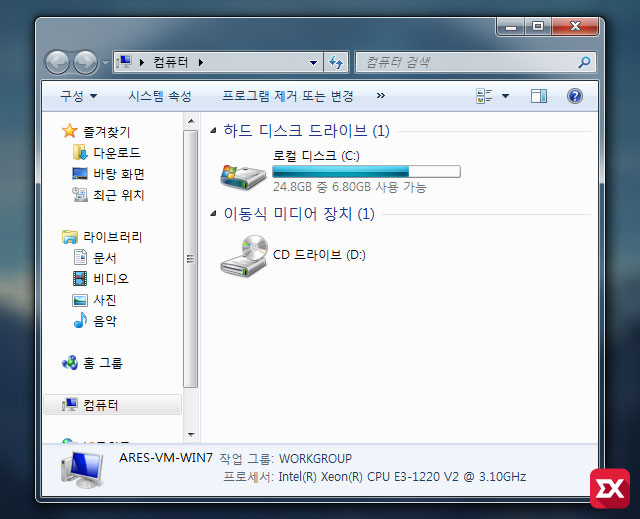윈도우7을 설치한 다음 폴더를 찾거나 다른 드라이브를 열기 위해 작업표시줄에 있는 탐색기 아이콘을 클릭하면 라이브러리에서 시작하게 되는데요.
라이브러리는 사용자 전용 폴더 모음으로 문서, 비디오, 사진, 음악 폴더를 한번에 볼 수 있습니다. 사용자가 파일을 좀더 쉽게 구분하고 접근하기 쉽게끔 의도한 마이크로소프트의 배려인데요.
하지만 대부분의 사용자는 사용자 폴더를 활용해 파일을 분류하는 것 보다는 드라이브에 별도의 폴더를 만들어 관리하게 되는데 이러한 패턴으로 사용하게 되는 경우 라이브러리에서 탐색기가 시작하는 의미가 별로 없어져 한번의 클릭을 더 해야되는 상황이 되기 때문에 사용자 입장에서는 불편하게 느껴집니다.
이럴때 탐색기 시작 지점을 라이브러리에서 내컴퓨터, 혹은 드라이브를 직접 지정해서 좀더 접근하기 쉽게 탐색기를 설정할 수 있습니다.
탐색기 시작 위치 변경을 위해 작업표시줄의 탐색기를 마우스 오른쪽 버튼으로 선택한 다음 나오는 메뉴의 Windows 탐색기를 또 한번 마우스 오른쪽으로 선택한 다음 속성에 들어갑니다.
Windows 탐색기 속성의 바로 가기 탭으로 열리게 되는데 이중 ‘대상’ 항목에 탐색기를 클릭 했을때 시작 폴더로 지정할 경로를 입력합니다.
| 내 컴퓨터 | %windir%\explorer.exe /e, |
| 내 문서 | %windir%\explorer.exe /e |
| C 드라이브 | %windir%\explorer.exe C:\ |
| D 드라이브 | %windir%\explorer.exe D:\ |
필자같은 경우 탐색기 시작 위치를 내 컴퓨터로 지정해서 탐색기를 클릭했을 때 원하는 드라이브에 바로 접근할 수 있게끔 설정했습니다. 사용자가 자주 접근하는 드라이브나 폴더를 지정해 효율적으로 사용해 보세요. :o